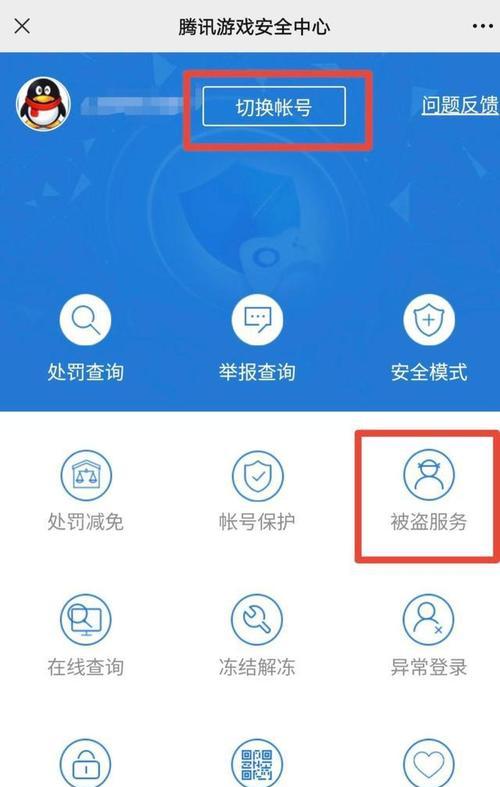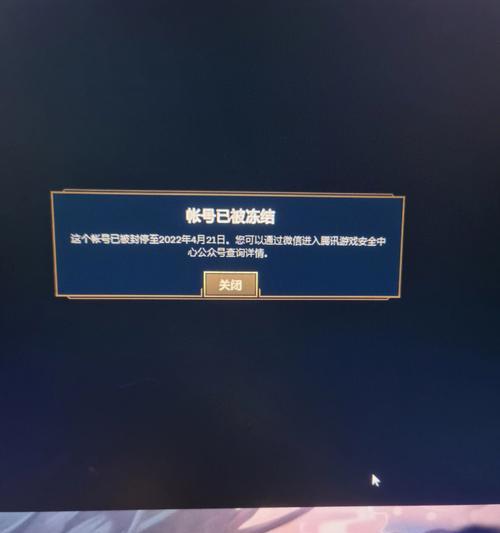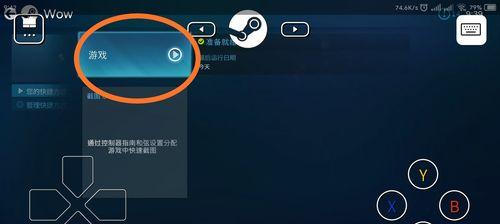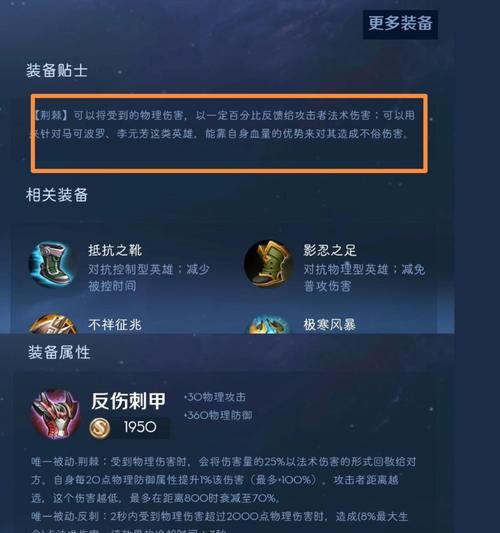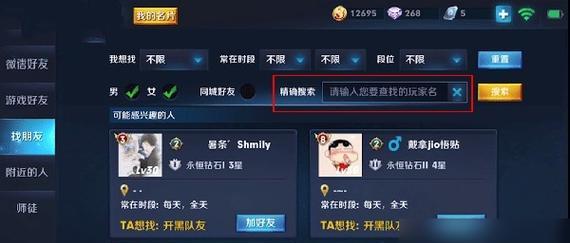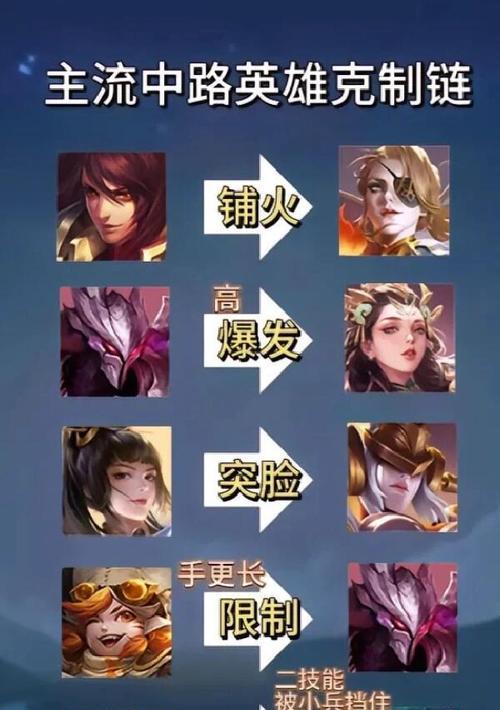英雄联盟重启教程及常见问题解决?
- 游戏攻略
- 2025-04-17
- 8
《英雄联盟》(LeagueofLegends,简称LoL)是一款全球最受欢迎的多人在线战斗竞技游戏之一。随着游戏的普及和版本更新,玩家可能会遇到需要重启游戏来解决问题的情况。本篇教程将向您详细介绍如何重启《英雄联盟》,同时解答玩家在过程中可能遇到的常见问题。
如何重启《英雄联盟》
1.关闭游戏进程
您需要确保《英雄联盟》的所有进程都已经关闭。在Windows系统中,您可以通过任务管理器来结束所有与《英雄联盟》相关的进程。
按下`Ctrl+Shift+Esc`键打开任务管理器。
在“进程”标签中寻找“LeagueofLegends”或“RiotClientServices”等字样。
选中相关进程后,点击右下角的“结束任务”按钮。
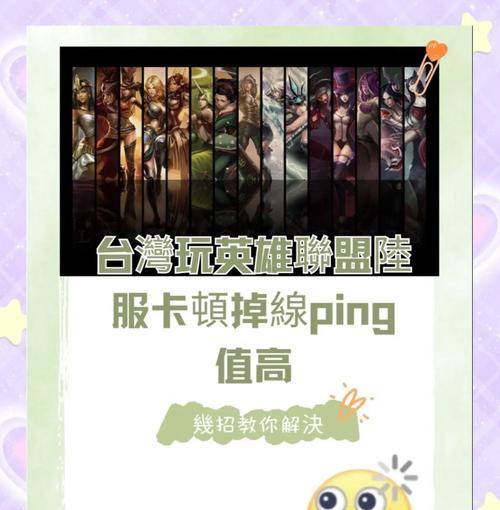
2.重启Riot客户端
如果《英雄联盟》是通过RiotGames客户端启动的,请确保客户端关闭后重新启动。
点击右下角系统托盘中RiotGames图标,选择“退出”或“关闭”。
稍等几秒钟,然后再次打开Riot客户端。
3.手动检查更新
在重启游戏之前,手动检查游戏更新也是一个好习惯,确保所有文件都是最新的。
打开Riot客户端,选择《英雄联盟》。
在游戏详情页面,检查更新状态,若有更新,等待下载完成并安装。
4.重新启动游戏
完成上述步骤后,您可以通过Riot客户端重新启动《英雄联盟》。
在Riot客户端中找到《英雄联盟》,点击“启动”按钮。
等待游戏加载,如果一切顺利,您现在应该能够正常进入游戏。
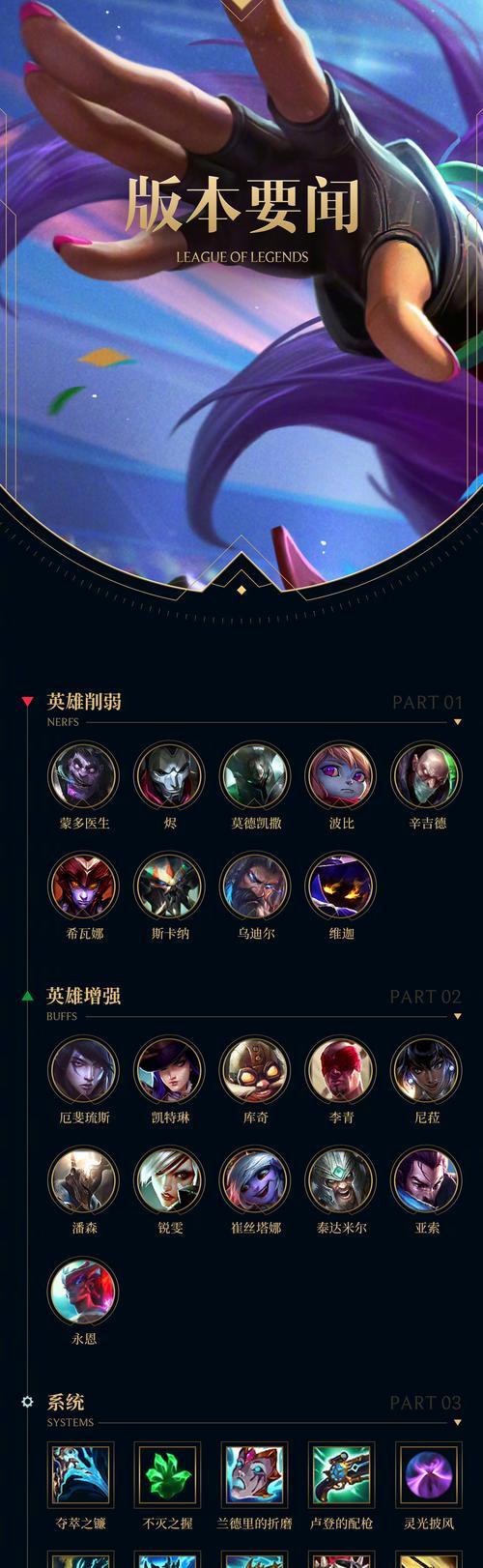
常见问题解决
1.游戏打不开或无响应
如果游戏打不开或无响应,除了重启游戏进程,还应该尝试更新显卡驱动程序。
访问显卡制造商官网下载最新驱动。
安装完成后重启电脑,并尝试再次启动游戏。
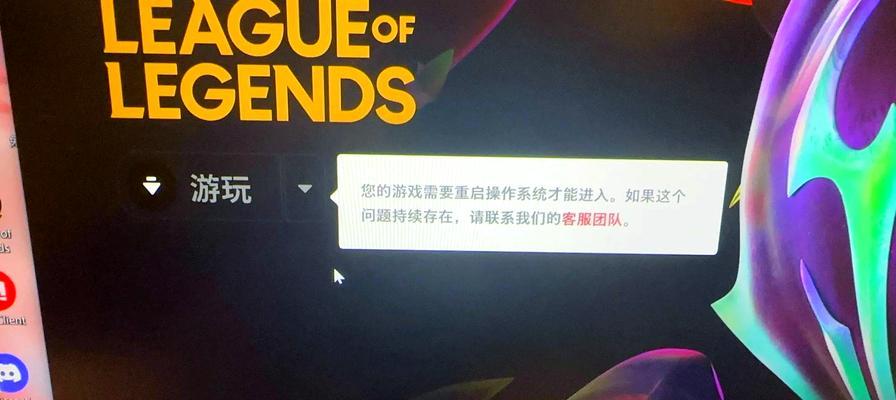
2.游戏更新失败
当游戏更新失败时,建议尝试以下方法:
检查您的网络连接是否稳定。
手动下载更新包,从官方网站或客户端指定位置。
重置Riot客户端设置,通过删除客户端缓存文件夹实现(路径通常为`C:\RiotGames\RiotClient`)。
3.游戏客户端无法打开
若遇到客户端无法打开的问题,可以尝试以下步骤:
以管理员权限运行Riot客户端。
检查防火墙和杀毒软件设置,确保没有阻止Riot客户端。
4.游戏界面显示异常
游戏界面显示异常可能是由于分辨率或设置问题导致的,您可以尝试:
调整游戏和电脑的显示设置,确保分辨率设置正确。
清除游戏缓存文件,通常在安装目录下有专门的“Cache”文件夹。
5.游戏无法正常登录
游戏登录问题可能与网络或账号安全设置有关:
确认您的网络连接,并检查是否有IP或账号限制。
使用“修复”选项来解决登录问题,通常位于Riot客户端左下角。
综合以上,重启《英雄联盟》本身并不是一个复杂的过程,但了解相关的故障排查方法能够帮助您更快地解决问题。游戏中的问题千变万化,本文所提供的方法可以解决大部分常见问题。如您有更多疑问,欢迎查阅官方论坛或者联系客服获取帮助。希望您在《英雄联盟》的世界中拥有愉快的体验!
版权声明:本文内容由互联网用户自发贡献,该文观点仅代表作者本人。本站仅提供信息存储空间服务,不拥有所有权,不承担相关法律责任。如发现本站有涉嫌抄袭侵权/违法违规的内容, 请发送邮件至 3561739510@qq.com 举报,一经查实,本站将立刻删除。!
本文链接:https://www.m1986.com/article-23611-1.html